Når du trenger å beskjære en bildefil i JPG-, JPEG- eller PNG-format, kan du stole på noen gratis online beskjæringsverktøy. Sammenlignet med det profesjonelle bilderedigeringsprogrammet som Adobe Photoshop, tilbyr disse online bildebeskjærerne deg en enkel måte å beskjære bildene dine direkte i en nettleser.
Dette innlegget lager en liste over de 3 beste bildebeskjæringene du kan velge mellom. Du kan kjenne til nøkkelfunksjonene til hvert gratis bildebeskjæringsverktøy, og deretter velge det du foretrekker beskjære bilder på nettet.
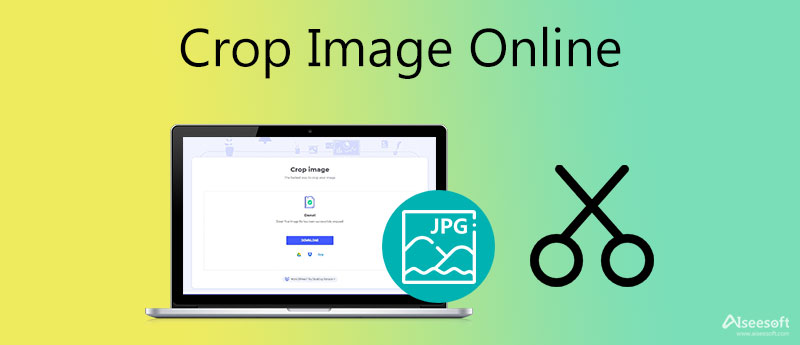
Når du trenger å beskjære en bildefil, kan du først prøve den enkle å bruke Gratis bakgrunnsfjerner online. Den er spesielt designet for å fjerne uønsket bakgrunn fra bildene dine. Foruten å nøyaktig slette ubrukelig bakgrunn rundt hovedfiguren, er den utstyrt med en Beskjær funksjon som hjelper deg raskt å beskjære et bilde på nettet. Denne online bildebeskjæreren støtter alle ofte brukte bildeformater som JPG, JPEG, PNG og andre.

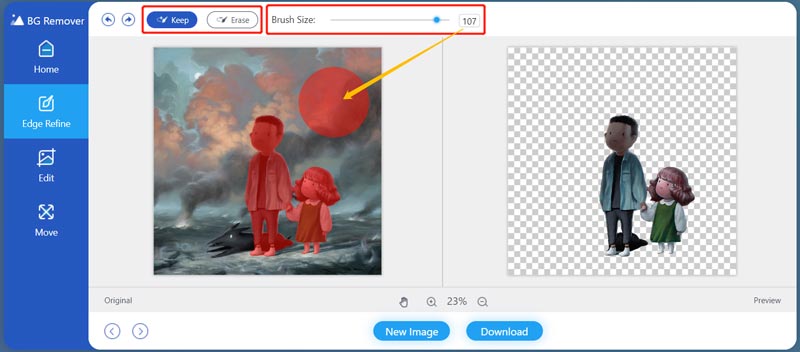
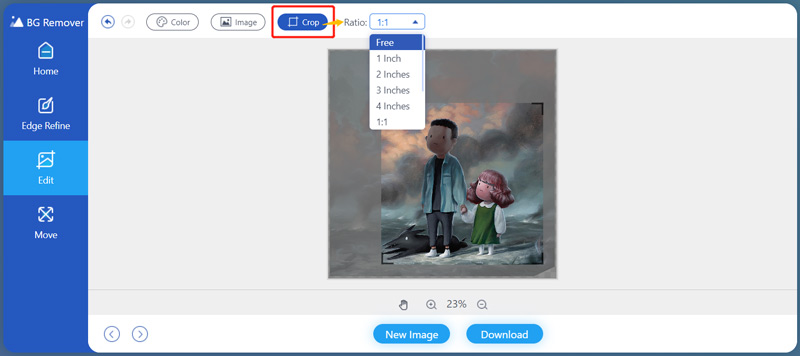
Adobe Creative Cloud Express er en veldig populær online bilderedigerer drevet av Adobe Photoshop. Det kan fungere som et online beskjæringsbildeverktøy for å hjelpe deg fri beskjære bildene. Den er kompatibel med de fleste bildeformater, som JPG, PNG, TIF, TIFF og mer. Du kan følge trinnene nedenfor for å beskjære bildet ditt på nettet.
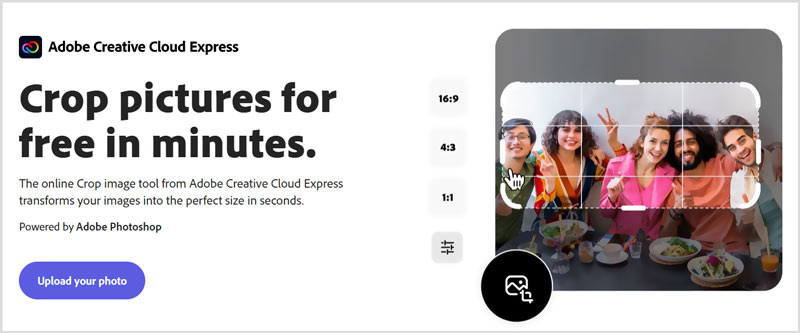
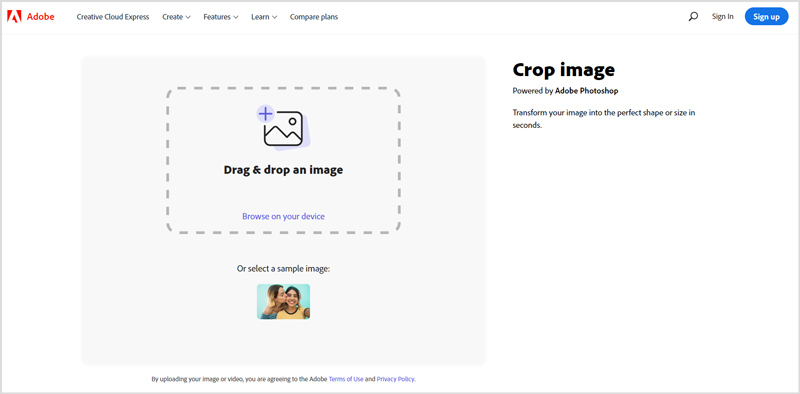
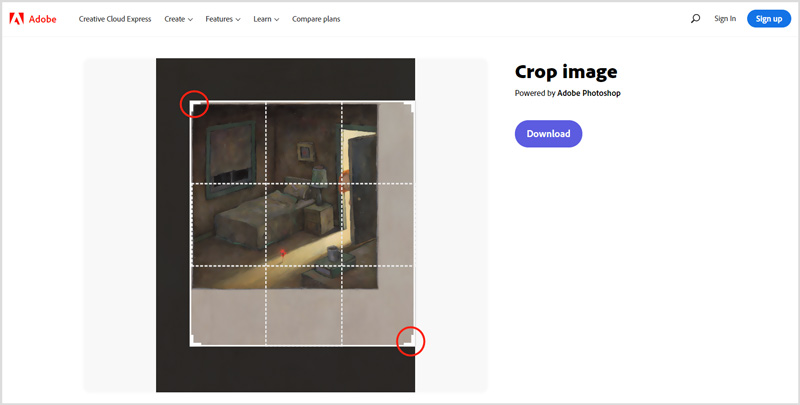
iLoveIMG er et online bilderedigerer med alle funksjoner som har mange nyttige redigeringsverktøy, inkludert Beskjær BILDE, Komprimer BILDE, Endre størrelse BILDE, Vannmerke BILDE og mer. Det er Beskjær BILDE verktøyet lar deg klippe bildene dine online og gratis. Den kan beskjære bilder i JPG-, PNG- eller GIF-format ved å definere et rektangel i piksler.
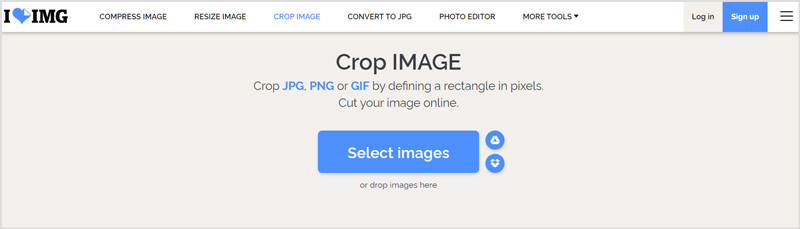
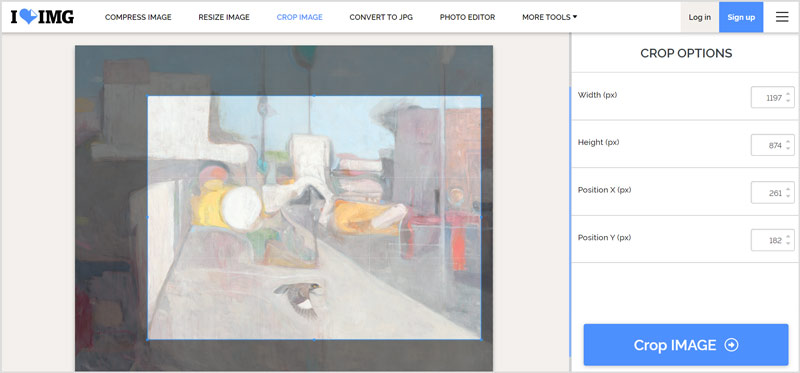
Det finnes et stort antall online bildebeskjæringsverktøy som tilbys på markedet. Mens gjennom testene våre, er de fleste av dem ikke helt gratis. De vil legge til et vannmerke til utdatafilene dine og be deg om å oppgradere til en betalt versjon. Hvis du bruker de 3 anbefalte gratis online bildebeskjæringsverktøyene ovenfor, vil du ikke se den typen problem. Du kan bruke disse 3 verktøyene til å beskjære bakgrunn av bilder også.
1. Hvordan beskjærer jeg et bilde med Adobe Photoshop?
Start Photoshop på datamaskinen og last inn bildefilen til den. Klikk på beskjæringsikonet på venstre verktøylinje for å velge beskjæringsfunksjonen. Nå kan du fritt beskjære bildet basert på ditt behov. Etter beskjæring kan du klikke på den øverste Fil-menyen, og deretter bruke alternativet Lagre som for å lagre dette beskårne bildet.
2. Hvordan kan jeg beskjære en sirkel i bildet mitt på nettet?
Mange nettbaserte bildebeskjærere kan hjelpe deg med å enkelt beskjære en sirkel i bildet ditt, for eksempel IMAGEONLINE.CO, Adobe Creative Cloud Express, Circle-fotobeskjærer og mer. Når du velger Adobe Creative Cloud Express, sørg for at du bruker sirkelbeskjæringsverktøyet.
3. Hvordan beskjære et bilde gratis i Windows 10?
For å beskjære en bildefil på en Windows 10 PC, i tillegg til de introduserte online bildebeskjæringene ovenfor, kan du også bruke den forhåndsinstallerte maleprogramvaren, Microsoft Paint. Du kan åpne bildet i Paint, velge Select-funksjonen og deretter bruke alternativet Rektangulært utvalg for å velge beskjæringsområdet. Etter det kan du høyreklikke på den og deretter velge Beskjær-alternativet for å beskjære bildefilen.
konklusjonen
Du kan finne mange bilderedigerere for å hjelpe deg beskjære bilde på nettet. Her i dette innlegget anbefaler vi 3 flotte for deg for å garantere en god online bildebeskjæringsopplevelse. Hvis du har andre anbefalinger, kan du også dele dem i kommentarfeltet med andre lesere.
Legg til effekter i bilder
Kopier tekst fra bilde Konverter bilde til svart-hvitt Endre bilde til Pixel Art Konverter bilde til gråtoner Konverter bilde til tegneserie Bilde til STL Konverter bilde til skisse
Video Converter Ultimate er utmerket videokonverterer, editor og forsterker for å konvertere, forbedre og redigere videoer og musikk i 1000 formater og mer.
100 % sikker. Ingen annonser.
100 % sikker. Ingen annonser.